Самоучитель по Adobe Photoshop 7
Изображения, вставленные в другую программу: без уменьшения выделенной области...
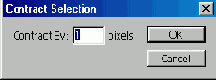
Если вставить выделенную область из программы Photoshop в сложное изображение с иным цветом фона в другой программе, то вокруг этой области появится небольшой, но заметный (и нежелательный) ореол. Также эффект ореола будет виден при использовании объекта в анимации, где он движется на фоне, цвет которого неоднороден или постепенно изменяется.
Чтобы предотвратить возникновение ореола, сначала выделите объект в программе Photoshop, не выделяя его сглаженных границ. Нажав клавишу Ctrl, щелкните по имени слоя, чтобы выделить объект, и затем увеличьте масштаб, по крайней мере, до 200%, так чтобы можно было четко видеть границы объекта. Выполните команды Select > Modify > Contract (Выделить> Изменить > Уменьшить), чтобы ужать выделенную область на один или два пиксела. При этом будет удален эффект сглаживания. И наконец, скопируйте объект и вставьте его в другую программу. Рис. 23.14-23.15 иллюстрируют этот процесс. Чтобы получить изображение, приведенное на рис. 23.14, с помощью инструмента Magic Wand (Волшебная палочка) был выделен белый фон, затем выделенную область инвертировали, при этом некоторая часть сглаженной границы вошла в выделение. Была применена команда Select > Modify > Contract (Выделить > Изменить > Уменьшить), чтобы уменьшить выделение на один пиксел.
